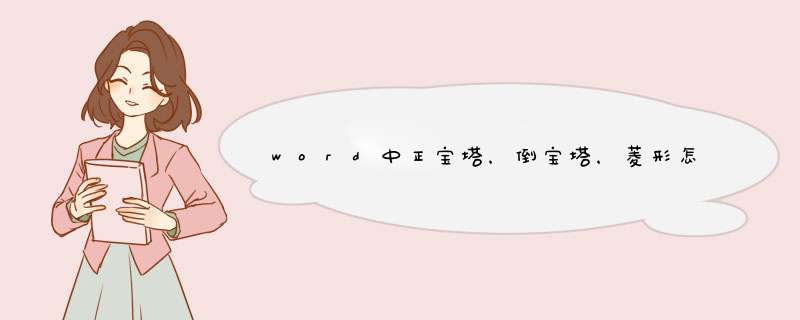
1、打开我们要输入带菱形框文字的文档。
2、选中需要进行编辑的带菱形框的文字,这里我输入“百度”两个字。
3、选择“带圈字符”之后,会出现一个“带圈字符”的对话框。
4、然后在选择“增大圈号”选项。
5、然后选择“圈号”中的菱形图案。
6、点击确认,会发现“百”字已经是带菱形的字符了,可是角度似乎不对。
7、注意这里我们只能对一个字进行添加菱形边框,而不能对两个字同时添加菱形边框,这里我们可以选择两个字来给大家演示一下。
8、注意这里我们只能对一个字进行添加菱形边框,而不能对两个字同时添加菱形边框。
9、鼠标光标点击到要插入倒三角形的地方,接着点击菜单“插入”。
10、点击工具栏“符号”的下拉对话框,接着点击“其他符号”。
11、接着将字体设置为“windings3”,找到倒三角形点击,最后点击“插入”即可。
打开word2010,点开始、段落标题栏内左上角、项目符号库,点菱形。若没有菱形,点开始、段落标题栏内左上角、项目符号库、定义新项目符号、符号,打开符号对话框,字体选择wingdings,找出菱形,按确定。
欢迎分享,转载请注明来源:内存溢出

 微信扫一扫
微信扫一扫
 支付宝扫一扫
支付宝扫一扫
评论列表(0条)